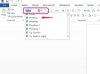Crédito da imagem: Thinkstock Images / Comstock / Getty Images
Muitas empresas oferecem a seus funcionários o uso de um laptop da empresa enquanto são empregados pela empresa. Não é incomum que os funcionários tratem esses laptops como computadores pessoais, armazenando seus documentos, fotos e software neles. Na maioria dos casos, os funcionários são obrigados a devolver o computador da empresa ao empregador se o emprego for rescindido. Nesse momento, o funcionário precisará limpar o laptop de todos os arquivos e programas pessoais antes de devolvê-lo ao antigo empregador.
Limpando um laptop
Antes de limpar completamente o computador do empregador, faça backup dos arquivos que pretende manter. Você pode copiar seus arquivos para uma unidade flash ou disco rígido externo portátil. Se você tiver apenas um pequeno número de arquivos que gostaria de manter, tente enviá-los por e-mail para você mesmo. Depois de salvar os arquivos que deseja manter, você pode começar a limpar o laptop.
Vídeo do dia
Comece removendo quaisquer imagens ou arquivos pessoais que você possa ter na área de trabalho do computador. Defina a imagem da área de trabalho de volta para o plano de fundo padrão que estava lá antes de você alterá-lo. Se você não consegue lembrar qual plano de fundo estava lá, basta escolher qualquer imagem padrão. Exclua todos os arquivos que você adicionou à área de trabalho.
Abra todos os navegadores que você usou para navegar na Internet. Clique no menu "Ferramentas" localizado na parte superior do navegador e selecione o link "Opções". Procure na guia "Principal" para encontrar a caixa de texto para a página inicial, clique no botão "Restaurar para o padrão" e pressione "OK. "Mais uma vez, clique no menu" Ferramentas "e role para baixo até ver o link" Limpar histórico privado "ou" Limpar dados privados ". Marque todas as caixas e clique em "Limpar agora" para apagar todo o seu histórico de navegação e pesquisa, dados de formulário salvos, senhas salvas, cache e cookies.
Exclua todos os arquivos pessoais que você colocou no computador. Um bom lugar para procurar arquivos seria nas pastas Documentos, Downloads, Música, Imagens e Vídeos. Se você instalou qualquer software ou programa no computador, você também desejará excluí-los. Normalmente, você pode navegar nas pastas "Aplicativos" ou "Todos os programas" para encontrar os programas que instalou. Clique na pasta do programa e selecione a opção “Desinstalar”.
Agora que você excluiu todos os arquivos pessoais do laptop do empregador, você precisará esvaziar a Lixeira para remover os arquivos permanentemente. De acordo com a Microsoft, os arquivos que você excluiu do computador são armazenados na Lixeira e podem ser restaurados, a menos que você esvazie a Lixeira. Finalmente, limpe o laptop com um pano úmido para remover qualquer poeira ou manchas.